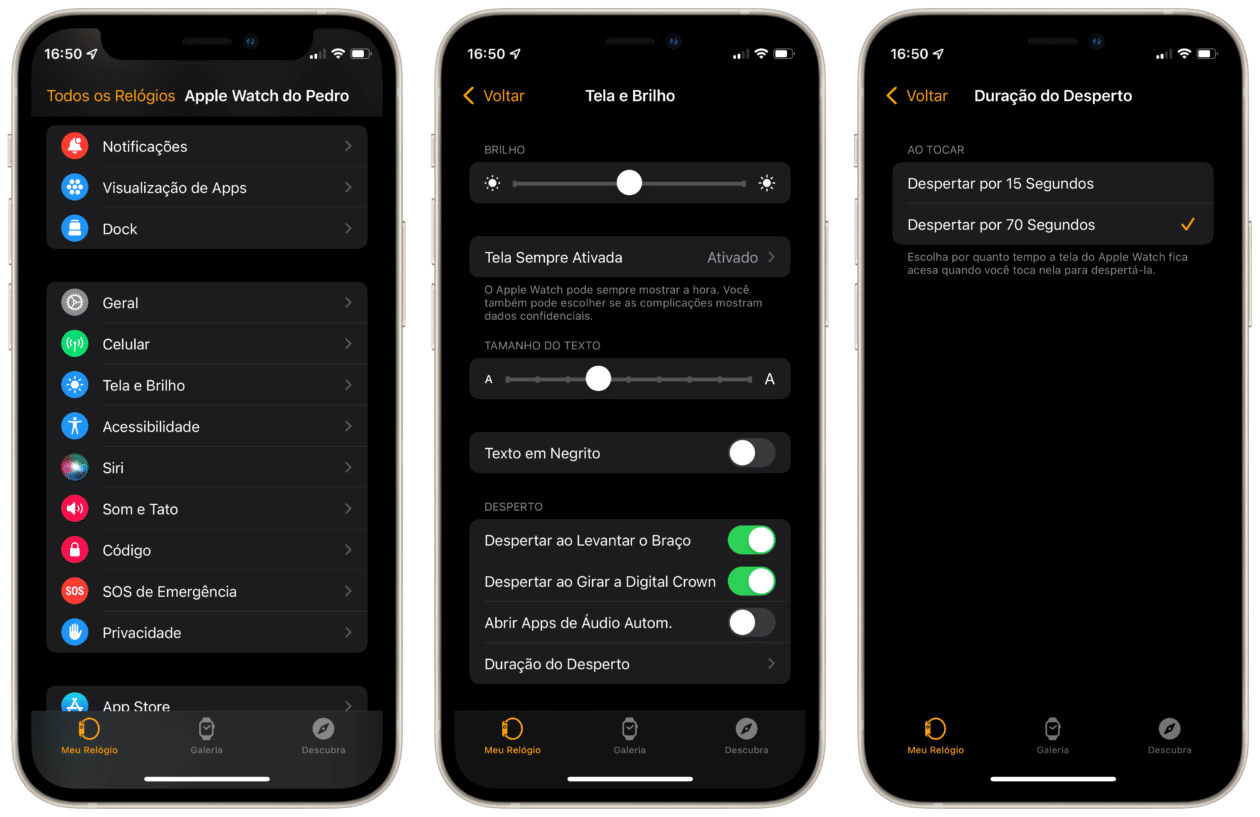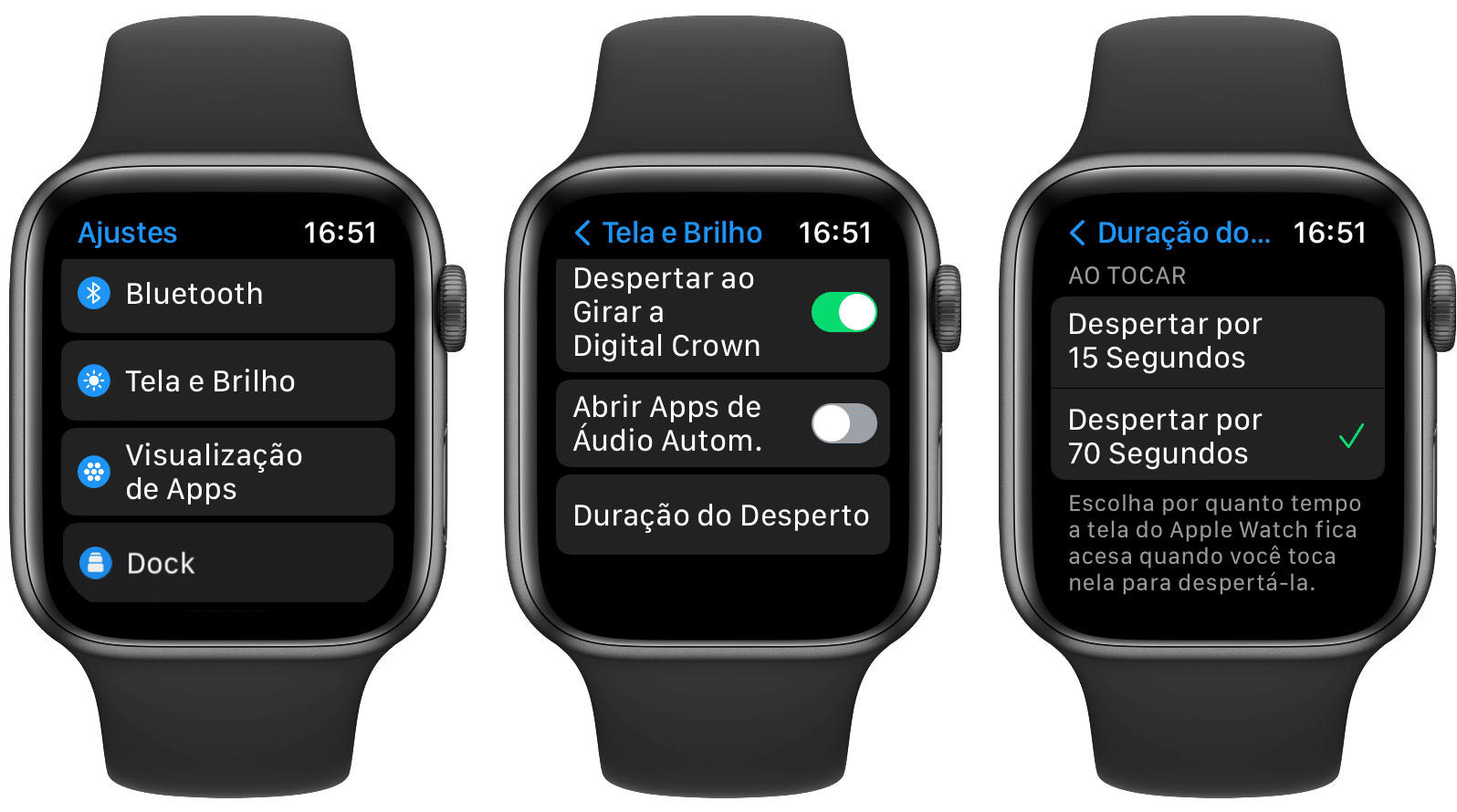O Apple Watch foi concebido para ser um dispositivo de interações rápidas, seja para checar a suas calorias perdidas em um exercício ou uma notificação do seu aplicativo predileto, por exemplo.
Por isso mesmo, por padrão, o tempo que a tela do smartwatch fica ligada é de apenas 15 segundos. Porém, caso você queira que ela fique acesa por mais tempo, é possível aumentar esse tempo para 70 segundos.
Veja só como alterar esse ajuste pelo Apple Watch ou mesmo pelo iPhone.
Como mudar o tempo que a tela fica acesa pelo iPhone
Abra o aplicativo Watch e, na aba “Meu Relógio”, vá em Ajustes » Tela e Brilho » Duração do Desperto e escolha “Despertar por 70 Segundos”.
Como mudar o tempo que a tela fica acesa pelo Apple Watch
Igualmente, vá em Ajustes» Tela e Brilho» Duração do Desperto e selecione “Despertar por 70 Segundos”.
Note que, ao alterar esse ajuste, a tela ficará ligada por mais tempo. Portanto, a duração da bateria será impactada. A qualquer momento, caso queira, é possível voltar até a mesma seção dos Ajustes para retornar ao tempo padrão de tela ligada (de 15 segundos).
Superfácil, não é? ⌚️
Apple Watch Series 7Preço parcelado: a partir de R$3.399,00 em até 12x
Cores: meia-noite, estelar ou prateado
Tamanhos: 40mm ou 44mm
Conectividade: GPS ou GPS + Celular
NOTA DE TRANSPARÊNCIA: O MacMagazine recebe uma pequena comissão sobre vendas concluídas por meio de links deste post, mas você, como consumidor, não paga nada mais pelos produtos comprando pelos nossos links de afiliado.